
絶賛試用中のEX490、おかげで購入意欲がマキシマムドライヴッです、誰か助けてw
さてさてhpさんのホームサーバーの【HP MediaSmart Server EX490】
今回は実際にPCからバックアップを取りその使い勝手についてレビューしていきたいと思います。
もくじ
レッツ!バックアップ!
EX490のバックアップ方法はPCのHDDまるごとバックアップとマルチメディアコンテンツをバックアップしそのフォルダを常時監視するMedia Collectorがあります。 最初はまるごとバックアップについて簡単に説明します。
- PCをまるごとバックアップ

1:EX490の管理画面からバックアップしたいPCを選択して

2:バックアップしたいフォルダを選択すれば設定完了!

3:あとはPC側で勝手にバックアップしてくれます、なんとも便利w
PCのHDDが故障した際の復旧はPC Restore Discを使いPCをCD起動をする事で簡単に復元できるそうです。 バックアップは手動でとる事もできるのでその時々の状態にPCを戻せるのは非常に便利、ある意味自分のタイミングでリカバリディスクを作成するようなもんですね。
しかしさすがはWindows Home ServerなんともWindowsとの親和性はハンパじゃないな! - Media Collector
Media Collectorは画像、音楽や動画をファイル単位で監視しローカル側で変更等あれば【HP MediaSmart Server EX490】も同様に更新する、それがMedia Collector。
メディアサーバーとして使うには最初にMedia Collectorで動画や音楽などが入ったフォルダを選択しその後PlayStation3やXBOX360、他のPCから【HP MediaSmart Server EX490】にアクセスします。
ファイルの変更や追加があったときにサーバー側が同期を取ってくれる、メディアファイルは頻繁にアクセスするファイルだけにこの機能はとっても便利です。
ただちょっと気になったのはEX490側のバックアップフォルダが[\PC名フォルダ名]と階層が深くなる点かも。

HDD交換も簡単に!
- 簡単HDD交換!
HDDが破損時でもらくらくHDD交換。 EX490はホットスワップ対応(電源を入れたままHDDの抜き差しができる)&ドライバレスでHDDベイに取り付け可能とメンテナンス性優れています。
HDDトラブル時は電源を切らずに光速バックアップが基本!なのでホットスワップは必要不可欠ですねw
バックアップを本気で考える
- 「あっ!」っと後悔するその前に
正直データバックアップに対する考えはおざなりになりがちです。ボクも昔はUSBHDDやDVDでバックアップを取ってました、しかし直近バックアップが半年前だったりとどうしても面倒くさくなりがちです。普通パソコンを使っている最中にぶっ壊れることは想定しませからバックアップもいい加減になりがちです。しかし過去に本格的にデータ吹っ飛ばして以来バックアップとホームサーバーの重要さを骨身にしみるほど痛感しました。ホームサーバーは同様に導入し設定さえしてしまえばあとは自動的にバックアップを取ってくれるのであのバックアップの煩わしさともおさらば、万が一PCのがぶっ壊れても大事なデータはサーバーにあるから安心です。
正直あのデータが吹っ飛んだときの虚無感、あんな思い二度としたくありません。
今回時間の都合上ituneサーバやメディアストリーミング機能をガシガシと使いこなせず、そのあたりの機能をみなさんにお伝えできなかったのが残念です。
HP MediaSmart Server EX490買えるお店はコチラ
- hpダイレクト:
HP MediaSmart Server EX490
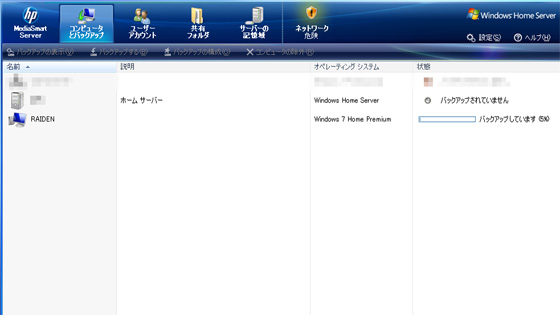
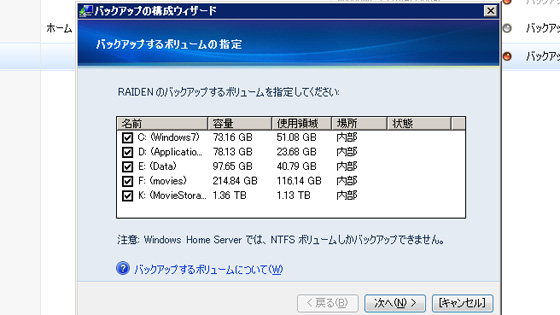
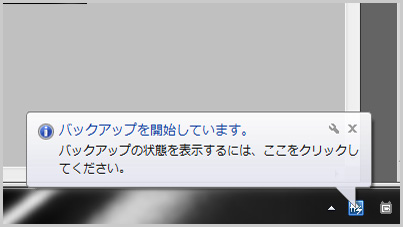
立木文彦の声はカッコイイですよね。
サイクロン!ヂョーカー!
Macだとタイムマシンが優秀なので任せっきりですw
仮面ライダーオーズのタ・ト・バの中毒性が高く困っているwolfです。
Macのタイムマシンってそんなに便利なんですか!
実はいままでMac所有したことないんですよw